LTpowerPlay®でDC2619Aを動かそう(Part2)


Part1ではAnalog Devices, Inc.の評価ボード「DC2619A」と無償ソフトウェア「LTpowerPlay」の基本的な操作方法を説明しました。
Part2では電源シーケンスの確認と変更方法を説明します。
電源シーケンスの確認
LTpowerPlayで各電源チャネルのシーケンスを確認しましょう。
設定された全電源のシーケンスは以下で確認できますが、詳細な立ち上がり時間は「TON_DELAY」、立ち下り時間は「TOFF_DELAY」で設定されます。Lookupに「TON_DELAY」と入力し検索。該当箇所の数値を選択すると設定値を確認できます。
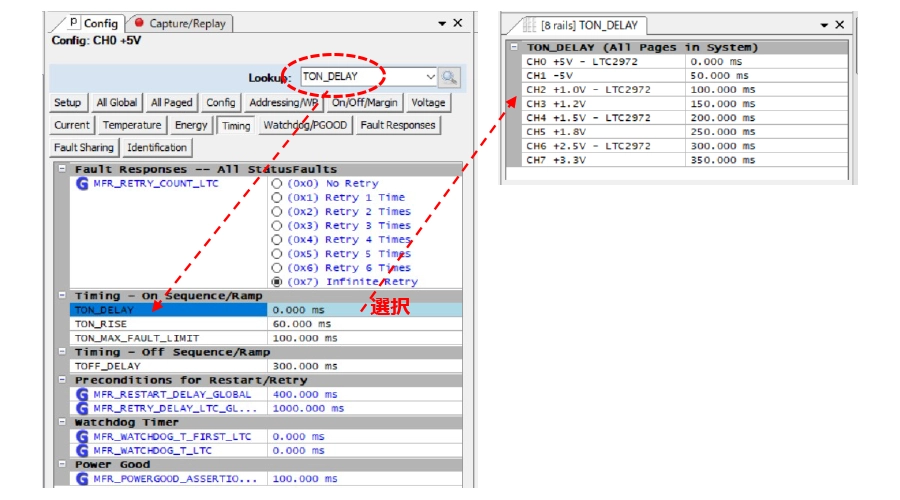
各電源チャネルが50msおきに立ち上がる設定であることが分かります。
なお、この時間はコントロールスイッチをRUNにした時点を基準にしてます。

立ち下がり時も同様の操作で確認でき、各電源チャネルが50msおきに立ち下がりますが、CH0とCH1は同時立ち下げになっていることにご注意ください。
なお、この時間はコントロールスイッチをOFFにした時点を基準にしてます。

全ての電源シーケンスは以下の画面で視覚的に確認できるため、全体の流れを把握できます。
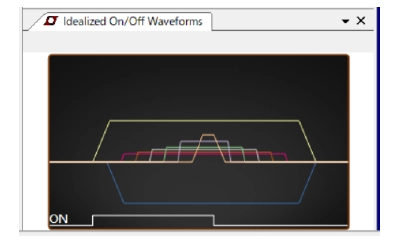
実波形を確認
設定どおりのシーケンスになっているかをオシロスコープで確認します。
確認したい出力ポートにプローブを接続し、コントロールスイッチを「OFF」→「RUN」に切り替えて立ち上がり波形を取得します。

以下がオシロスコープで取得した全チャネル波形です。
各電源チャネルが50ms間隔で立ち上がり、設定どおりのシーケンスになっています。
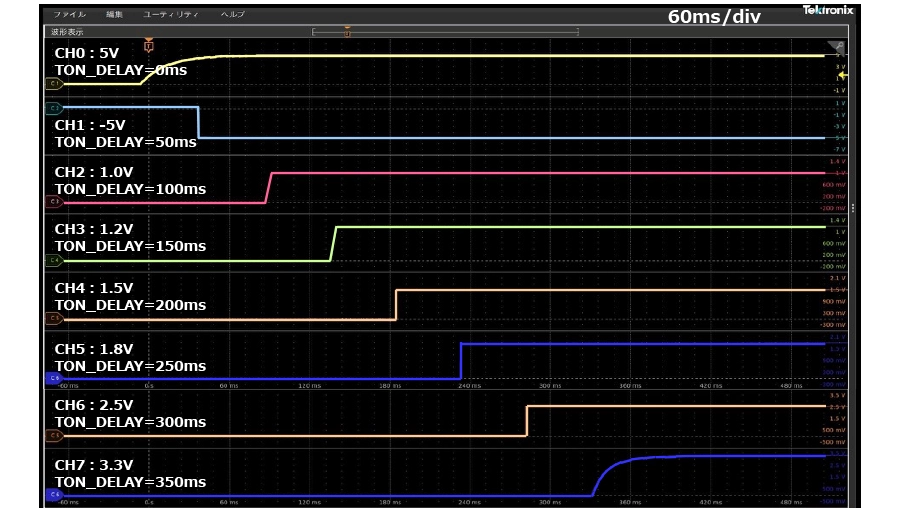
次はコントロールスイッチを「RUN」→「OFF」に切り替えて立ち下がり波形を取得します。
各電源チャネルが50ms間隔で立ち下がり、 CH0とCH1は同時立ち下がる設定どおりのシーケンスになっています。
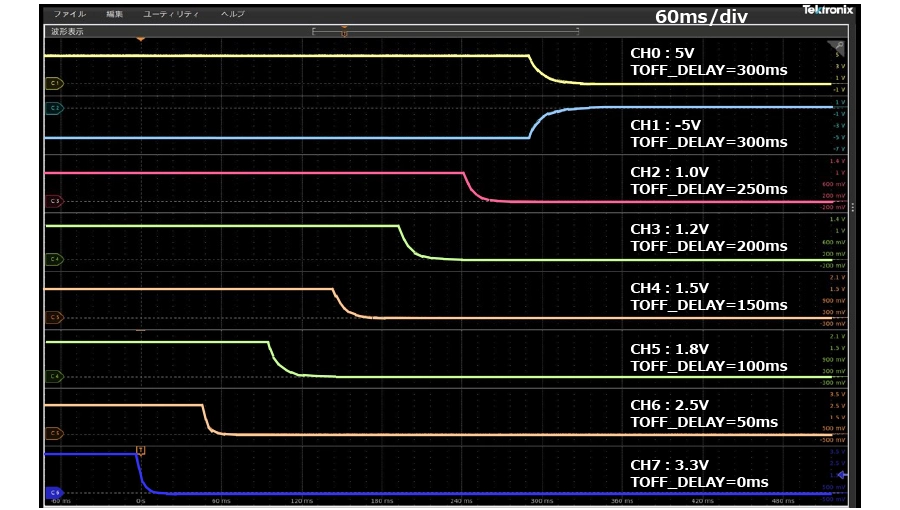
立ち上がりシーケンスを変更してみましょう。
まず「電源シーケンスの確認」で説明した操作を行います。
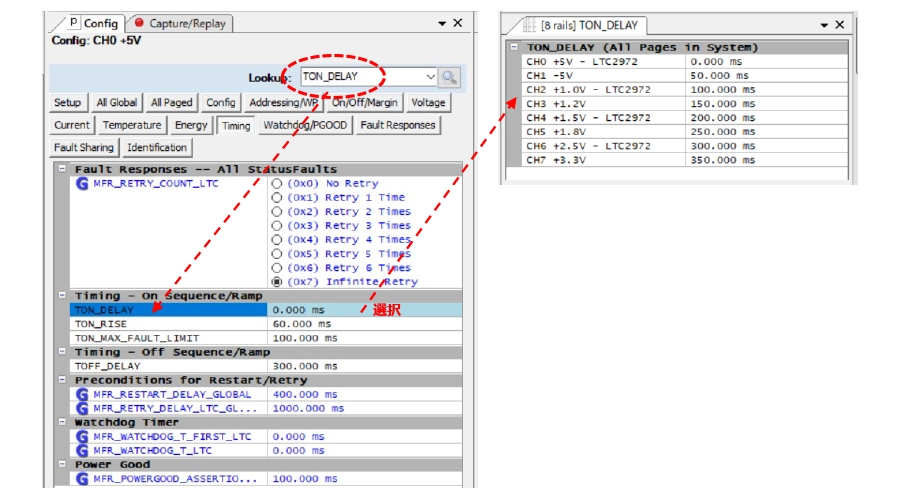
CH1の遅延値を50msから0msへの変更を例に説明します。
CH1に0を入力しますが、この時点でまだ書き込みが完了していないので、パソコンのF12をクリックし書き込みを完了させます。
これは各設定値を1つづつ書き込む方法です。
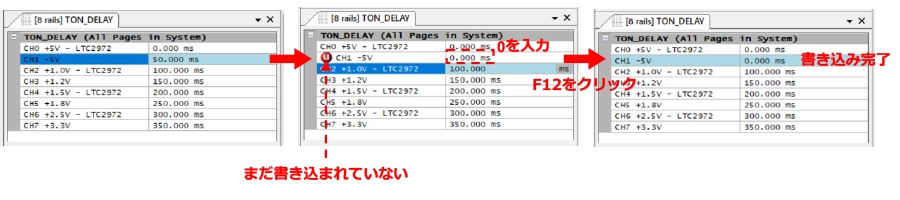
次に複数変更を行い、一括書き込みを行う方法をCH7からCH0まで50ms間隔で立ち上げる場合を例に説明します。
遅延値を全て入力し、LTpowerPlayの上部中央の「PC RAM」ボタンをクリックすることで一括書き込みができます。
これは各設定値を1つづつ書き込む方法です。

「TON_DELAY」の値の書き込みが終わったら、コントロールスイッチを「OFF」から「RUN」に切り替えて立ち上がり波形を取得します。
以下はCH7からCH0まで50ms間隔で立ち上げる設定時のオシロスコープ波形です。設定どおりのシーケンスになっていることが分かります。
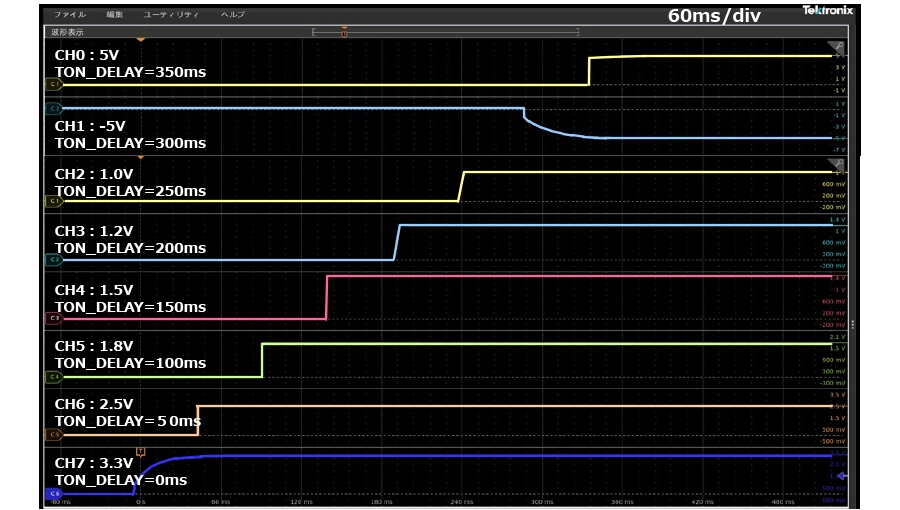
立ち下がりのシーケンスも「TOFF_DELAY」を同じように設定することで変更できます。
Part2は以上です。
参考記事
Part1では基本的な使用方法を紹介していますので是非ご覧ください。
パワーシステムマネージャの概要ならびにDC2619Aのデモマニュアルは以下よりご覧頂けます。